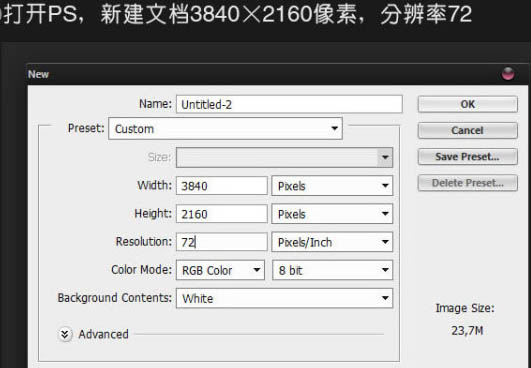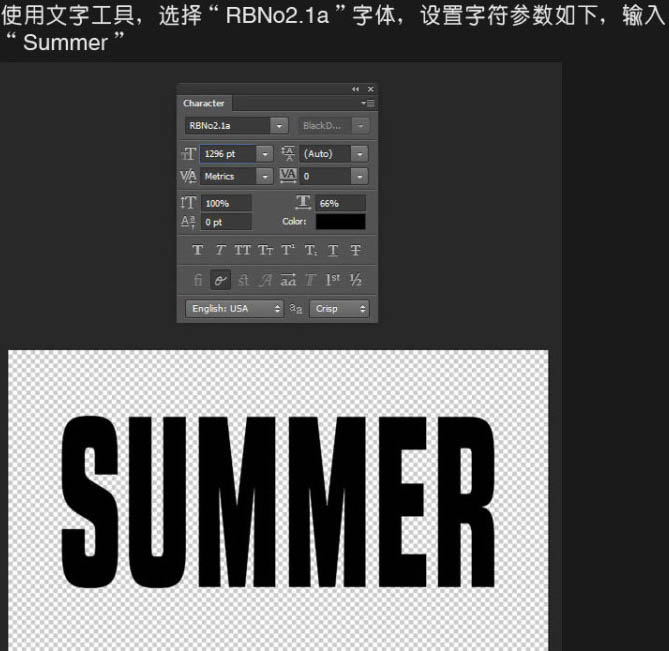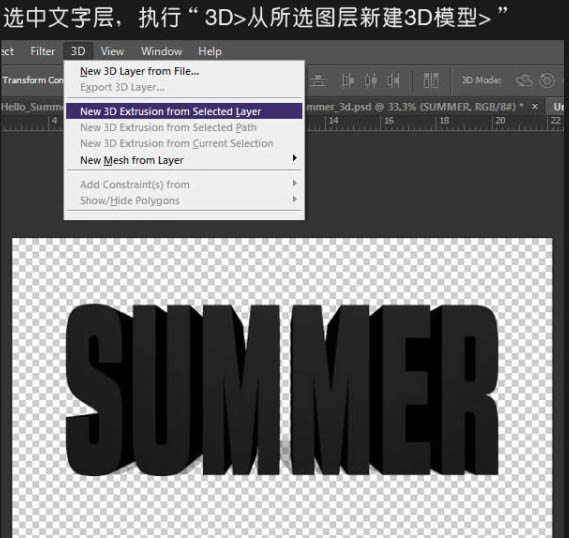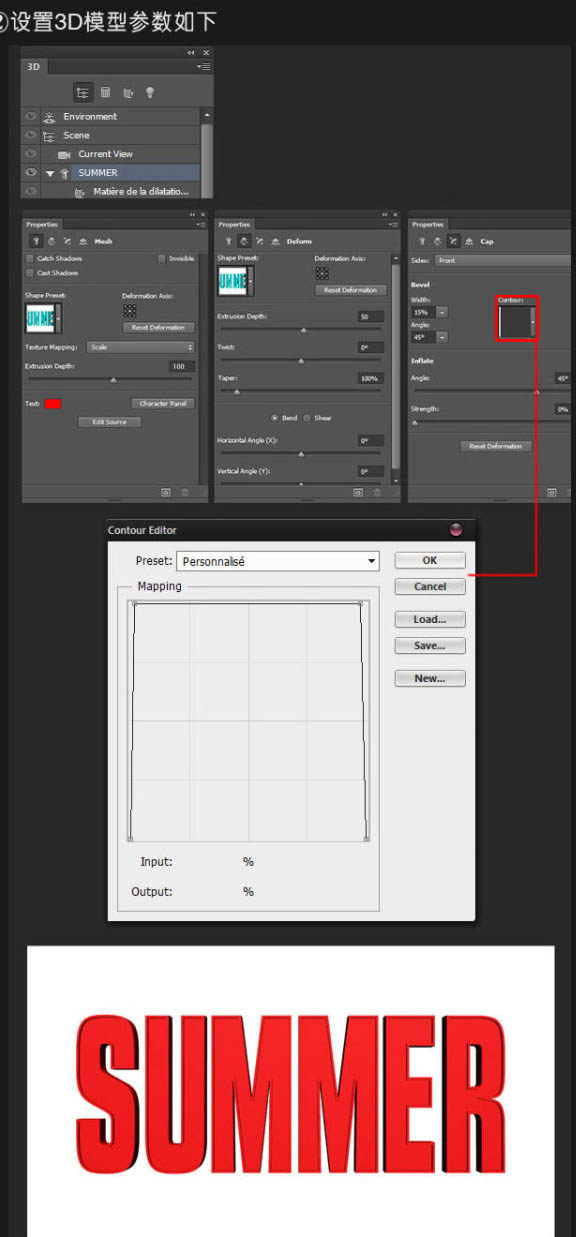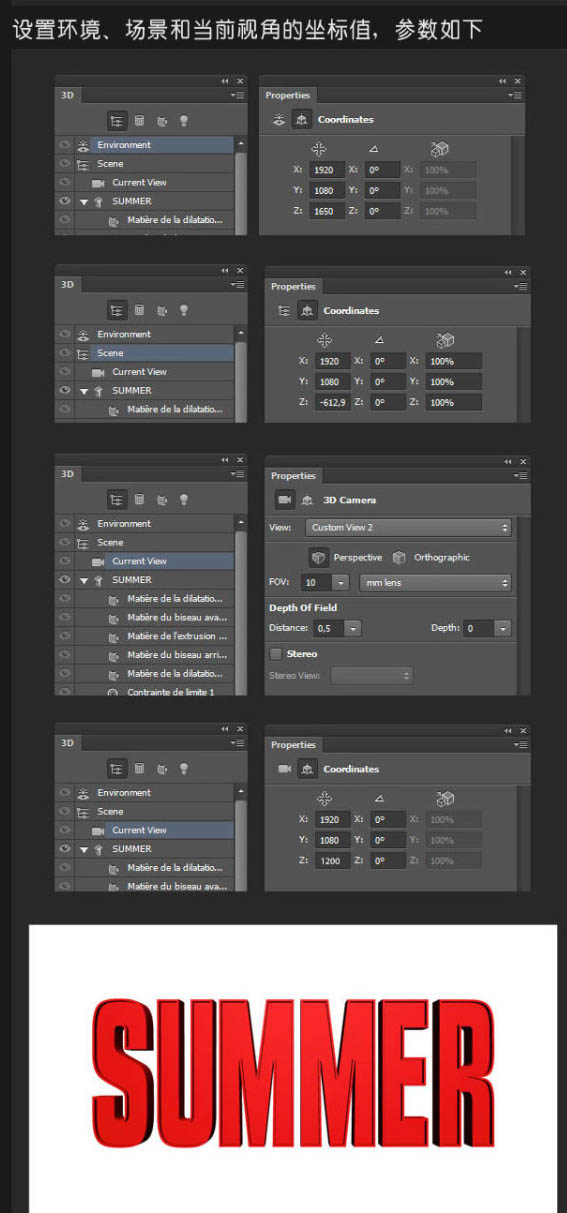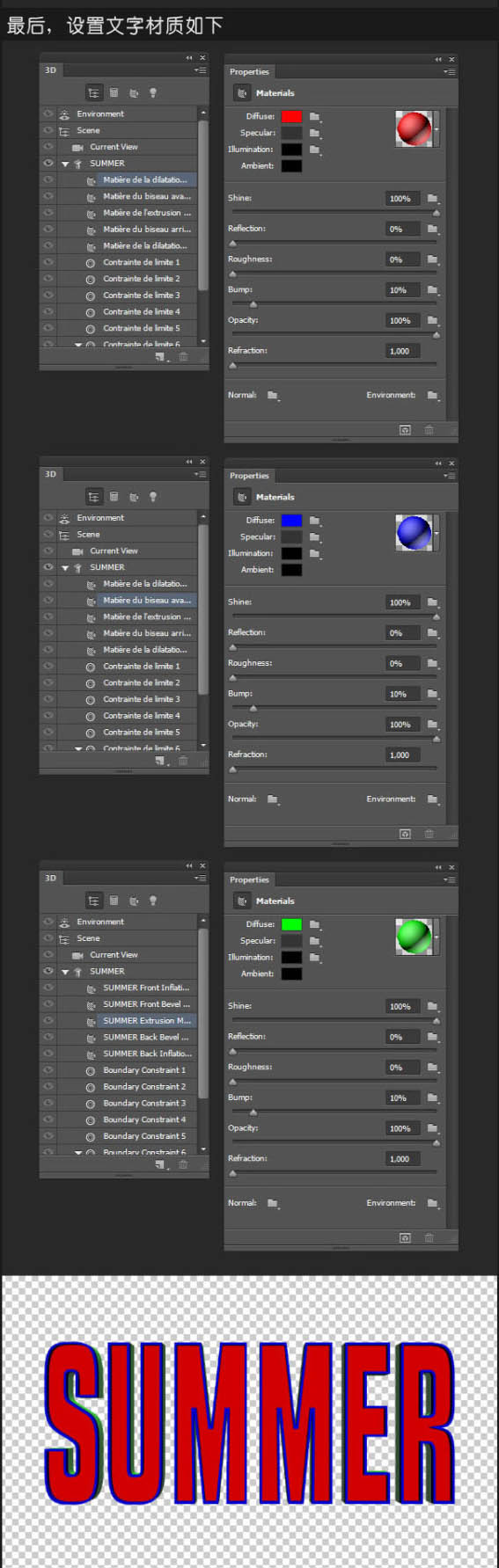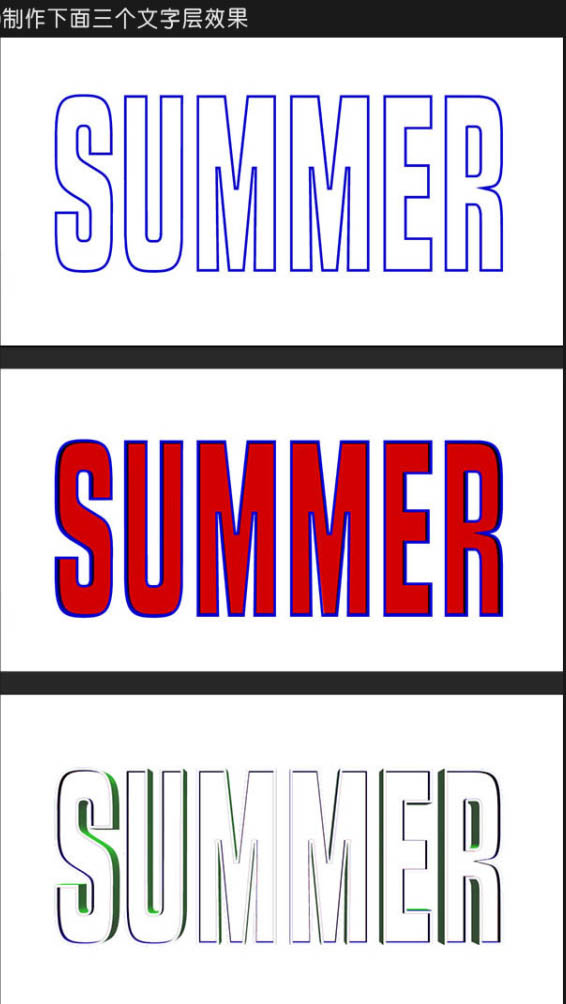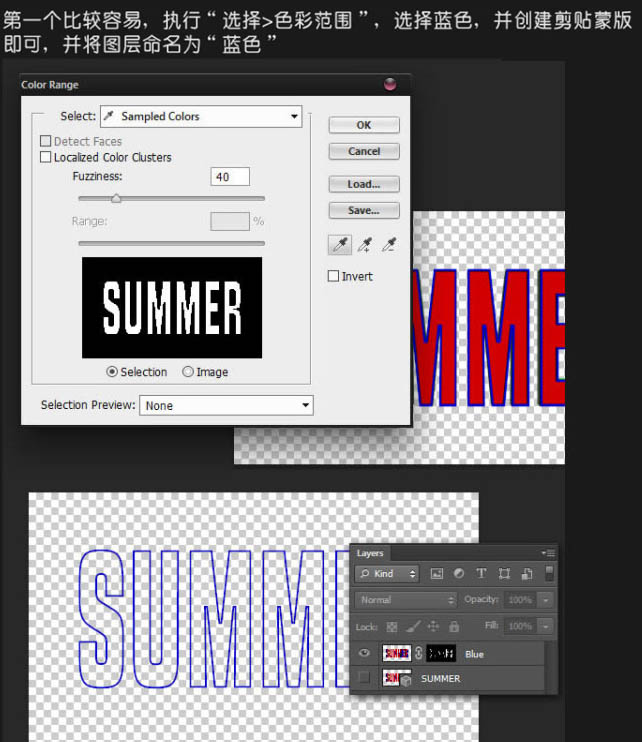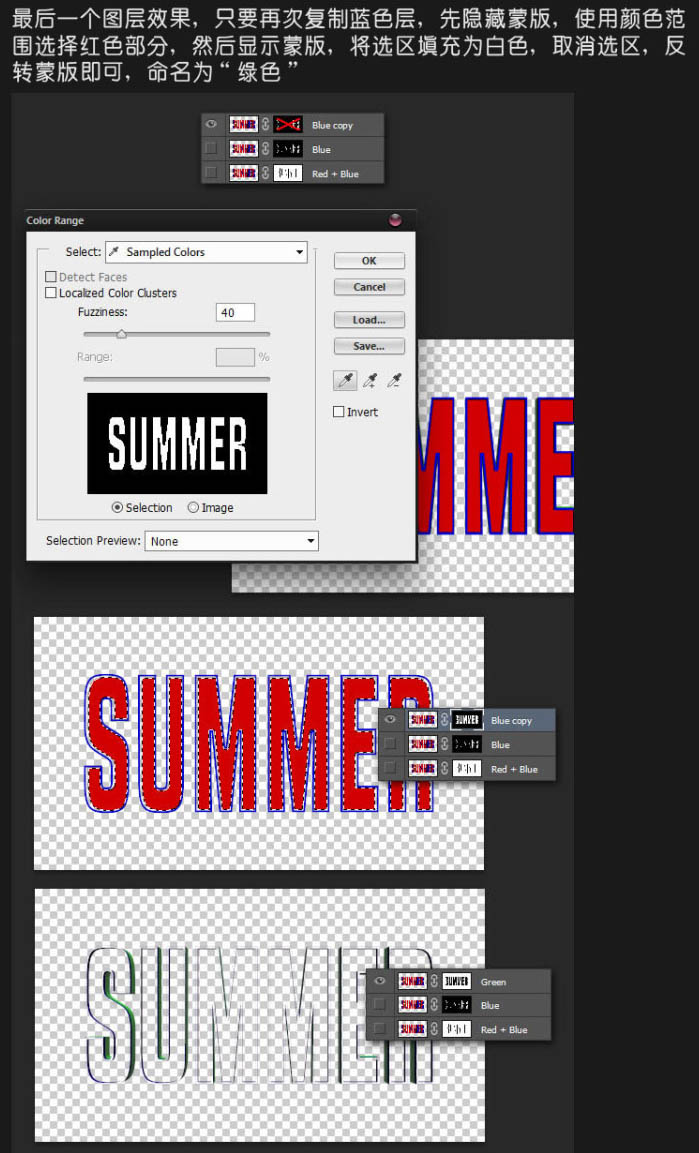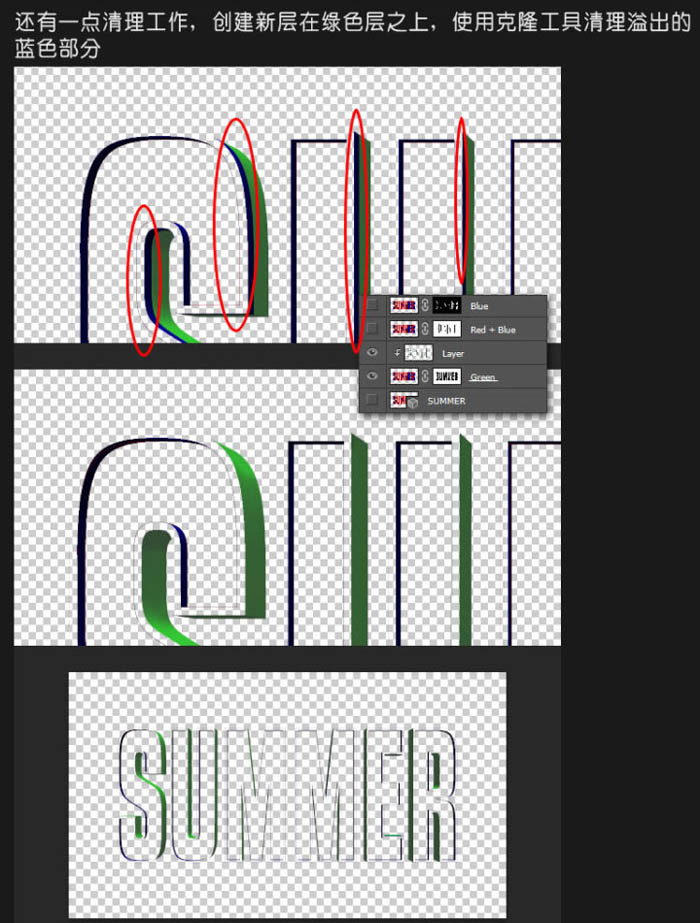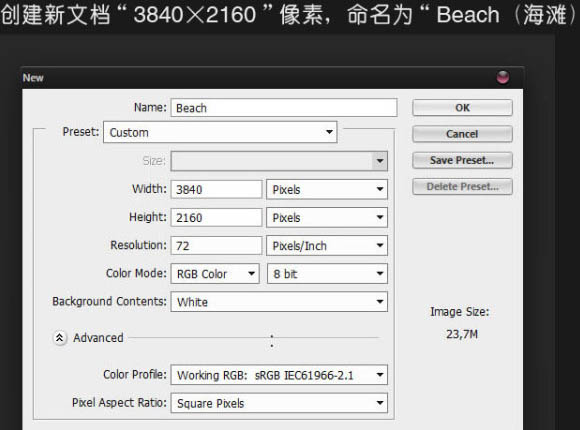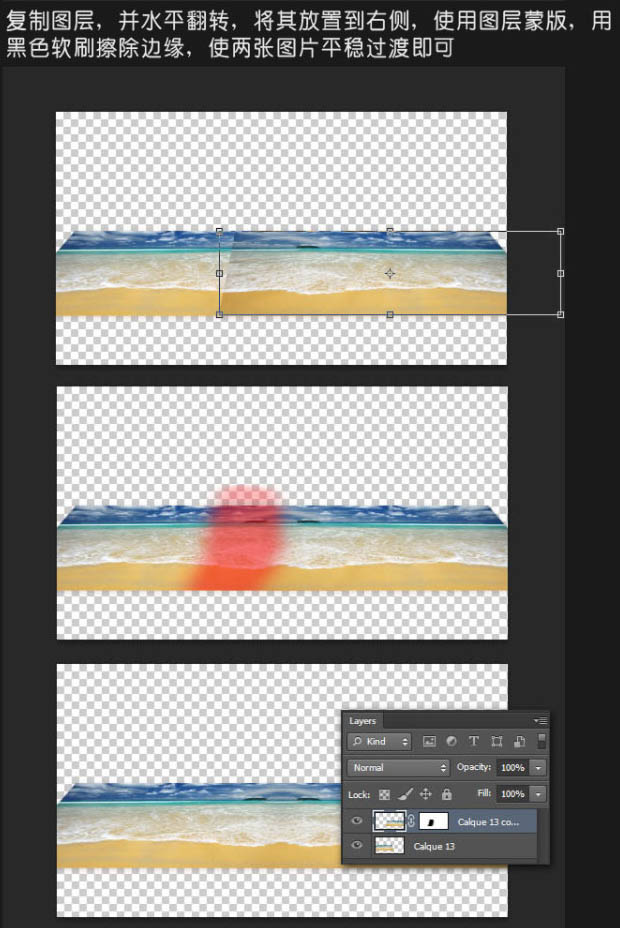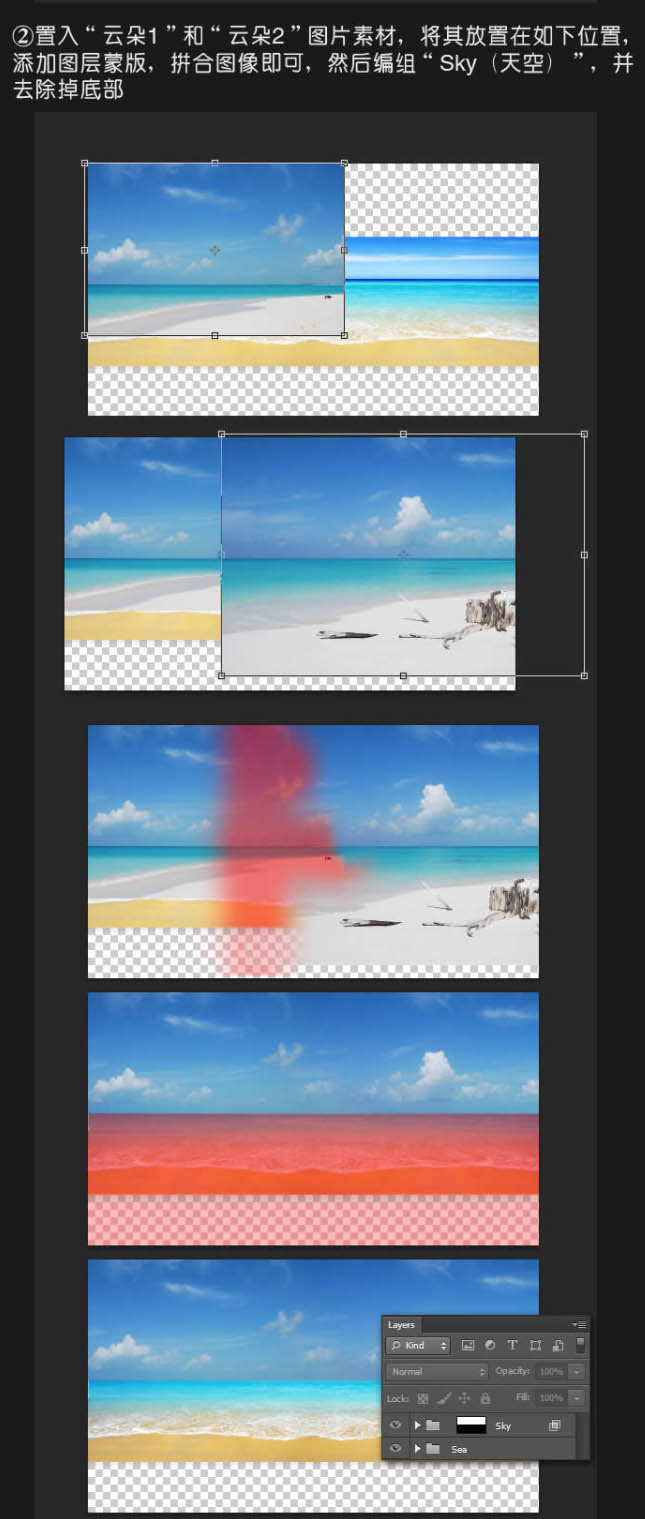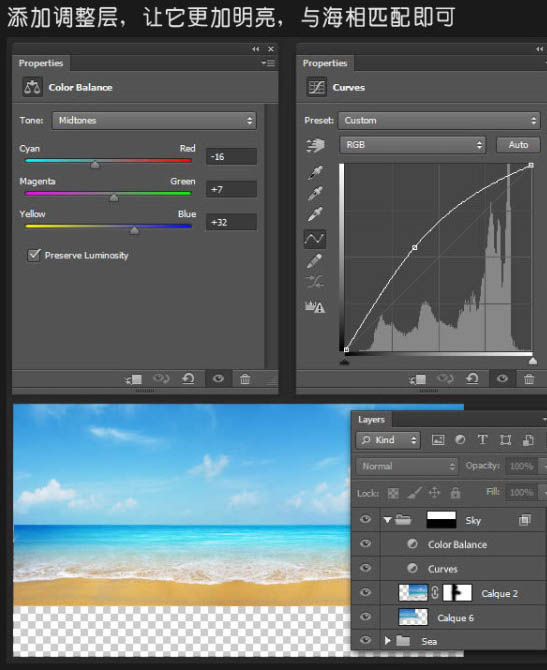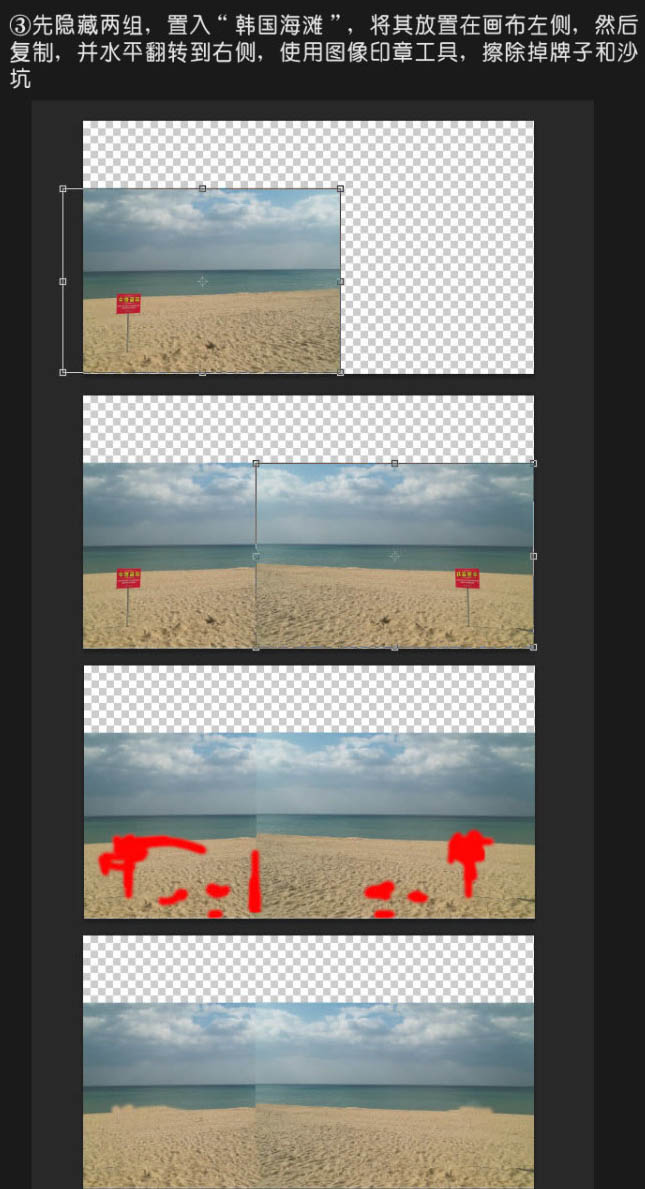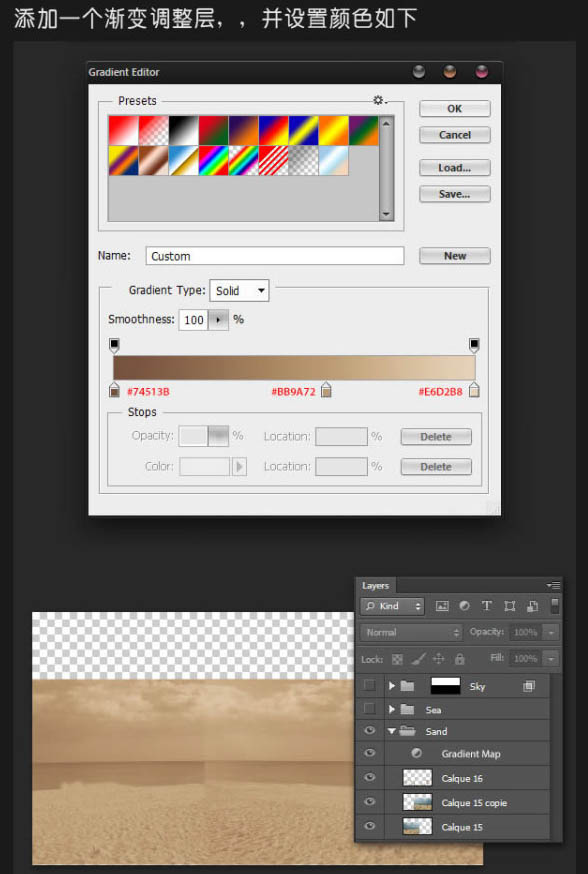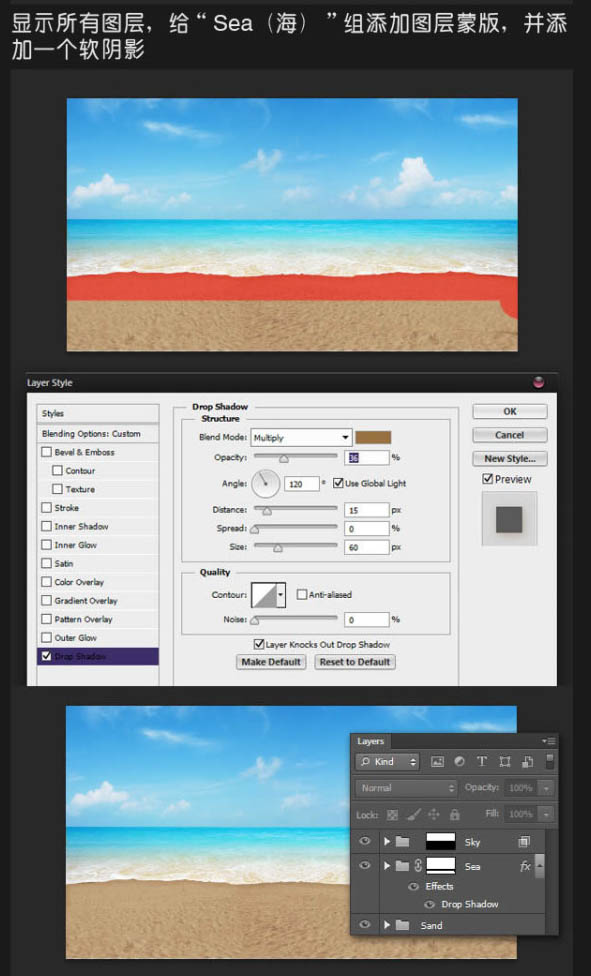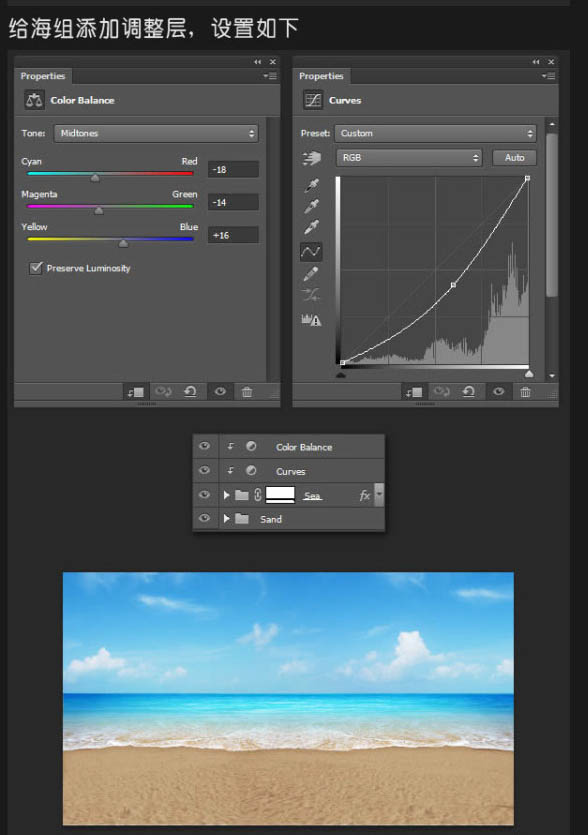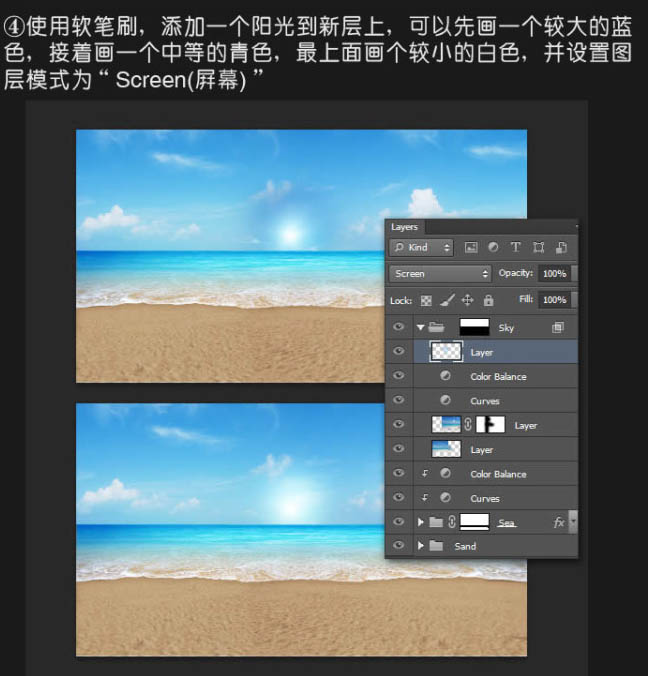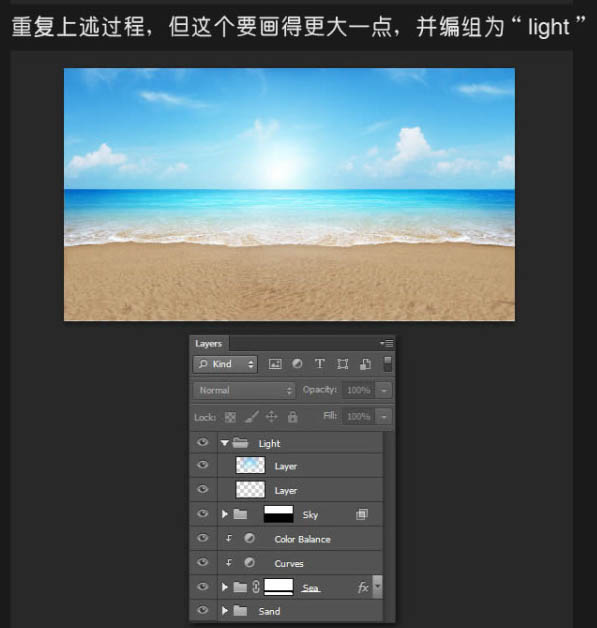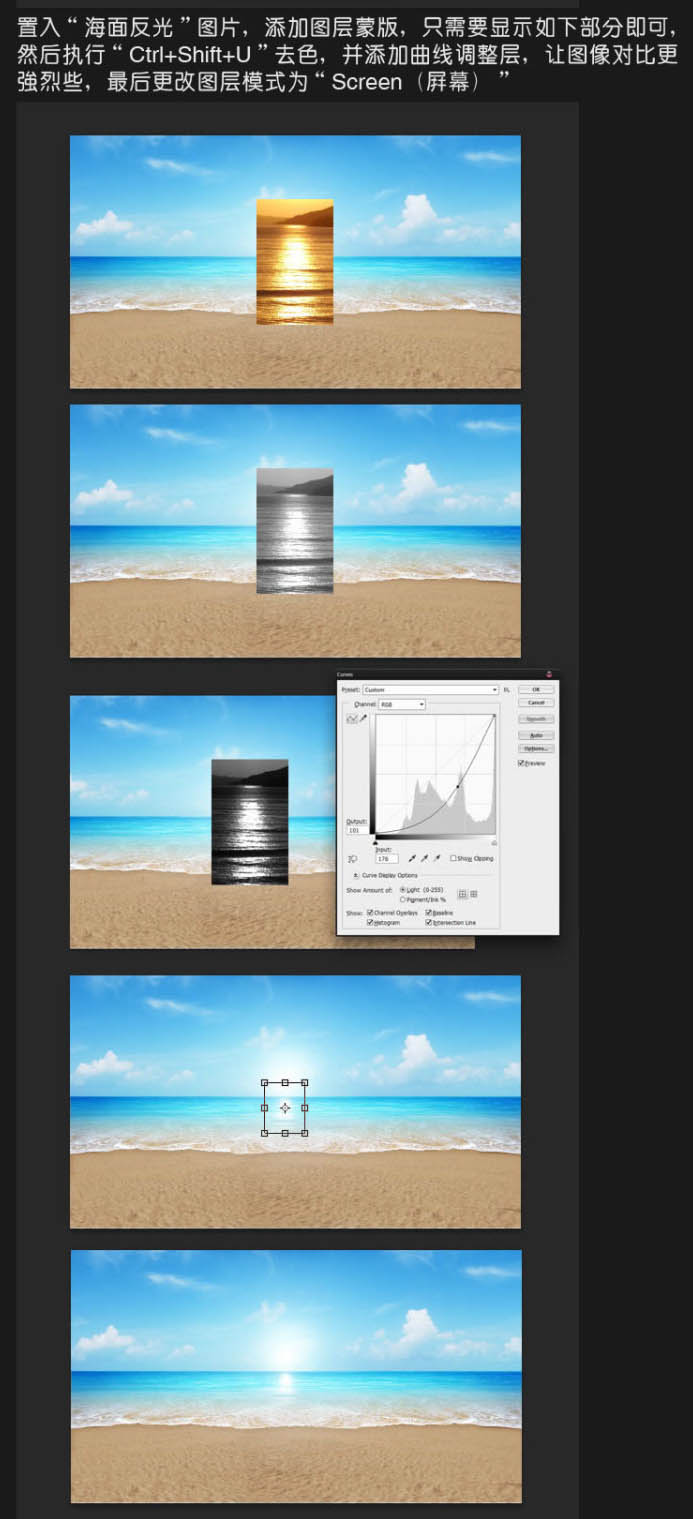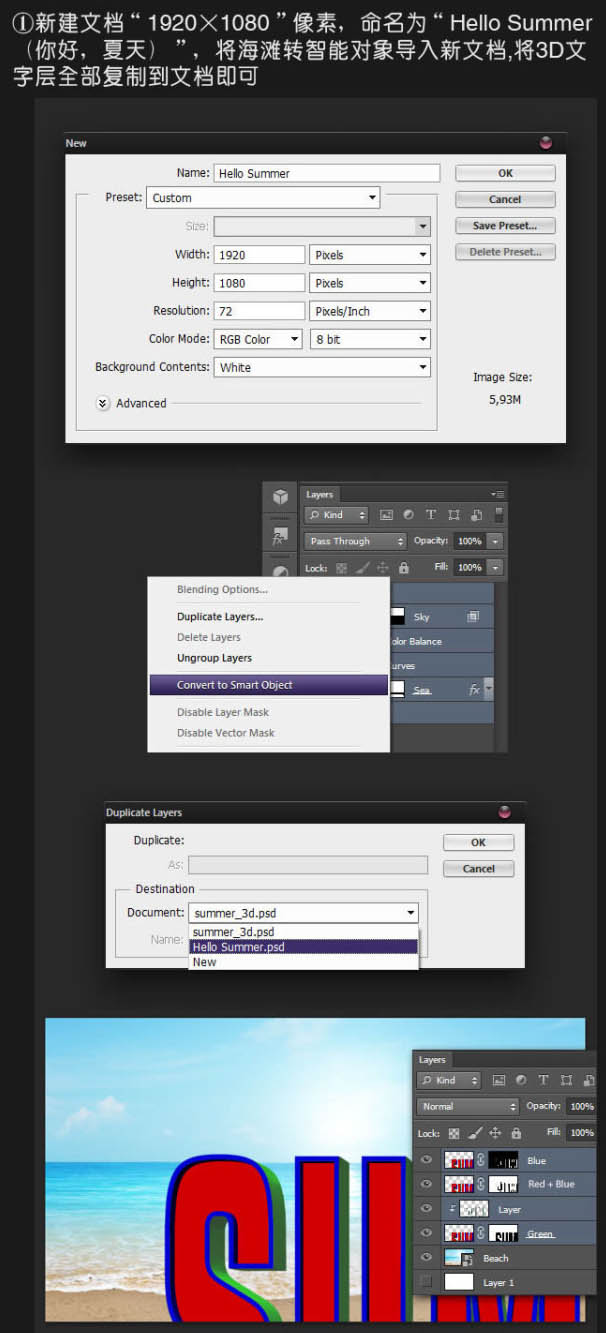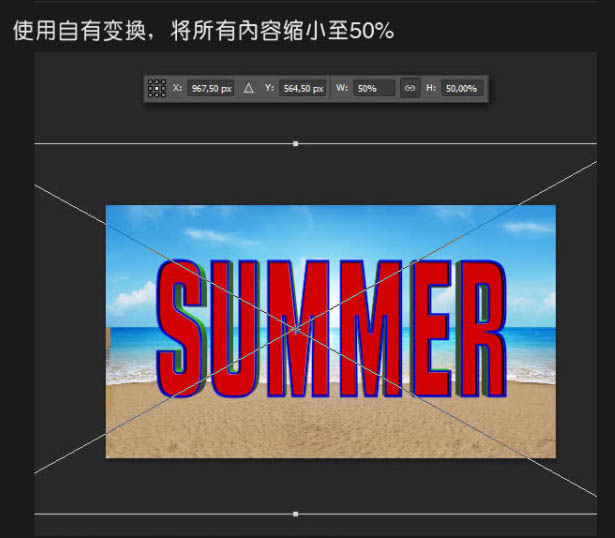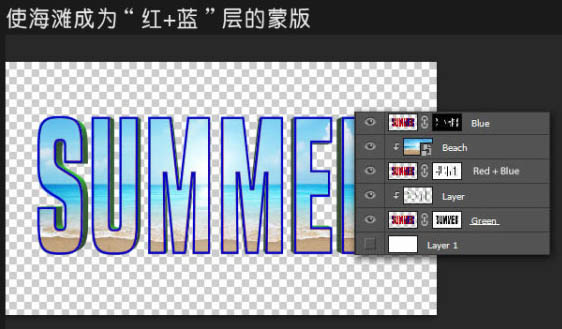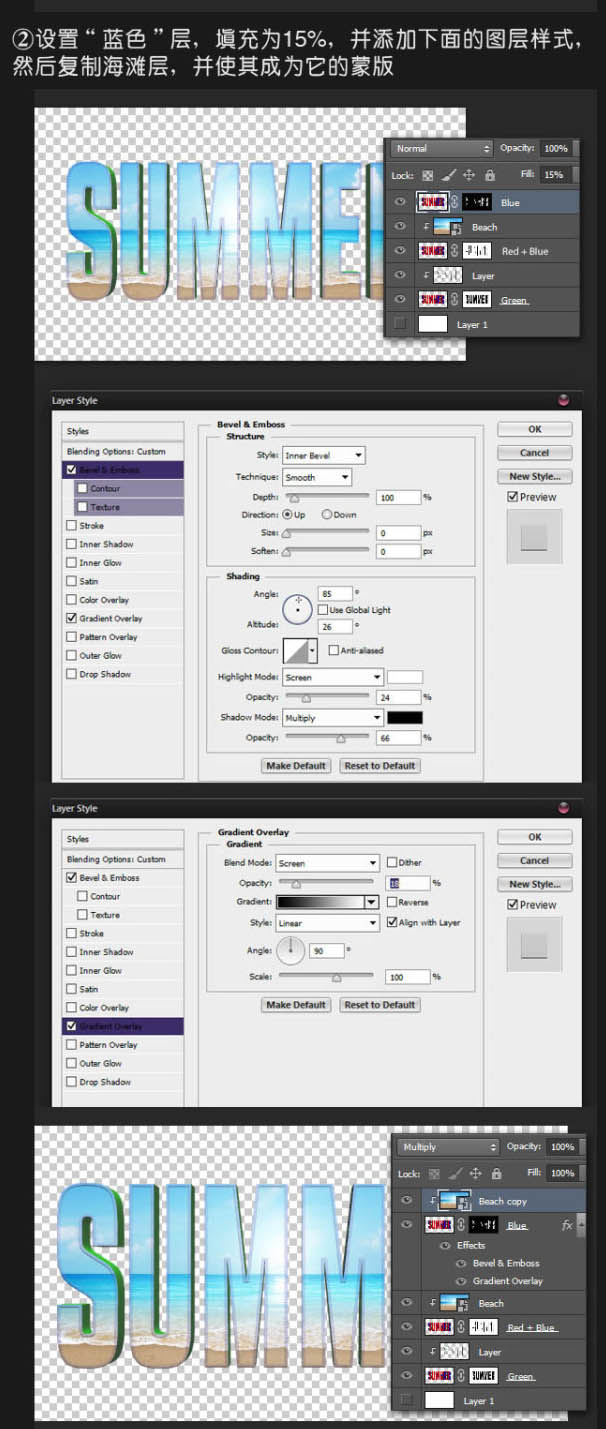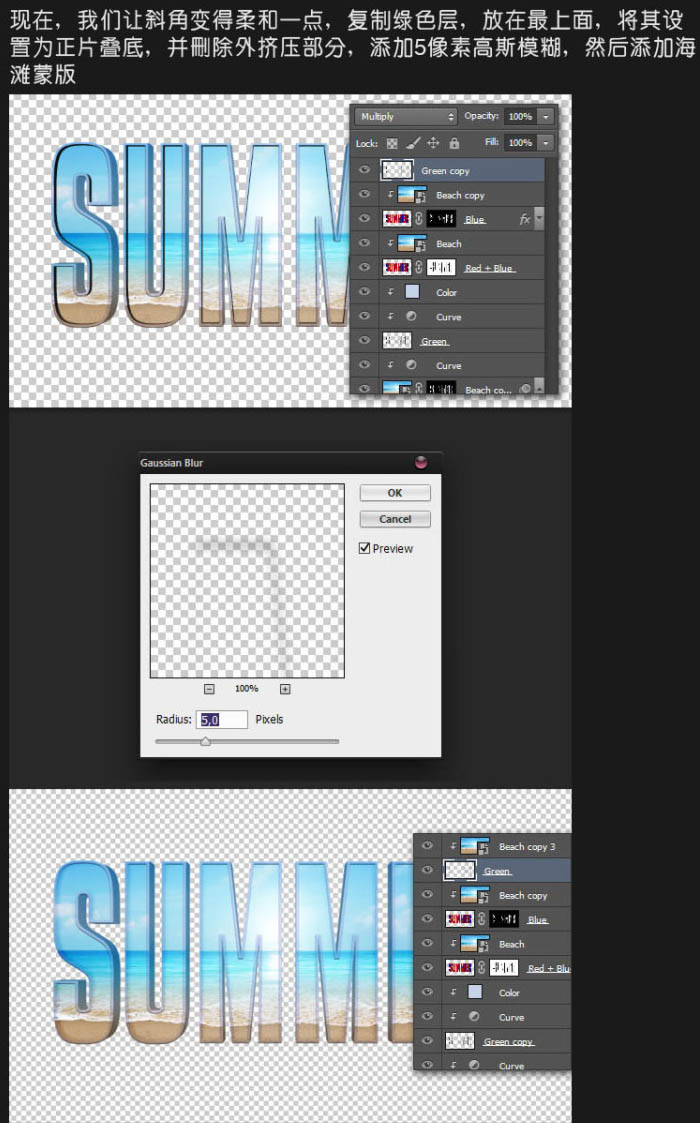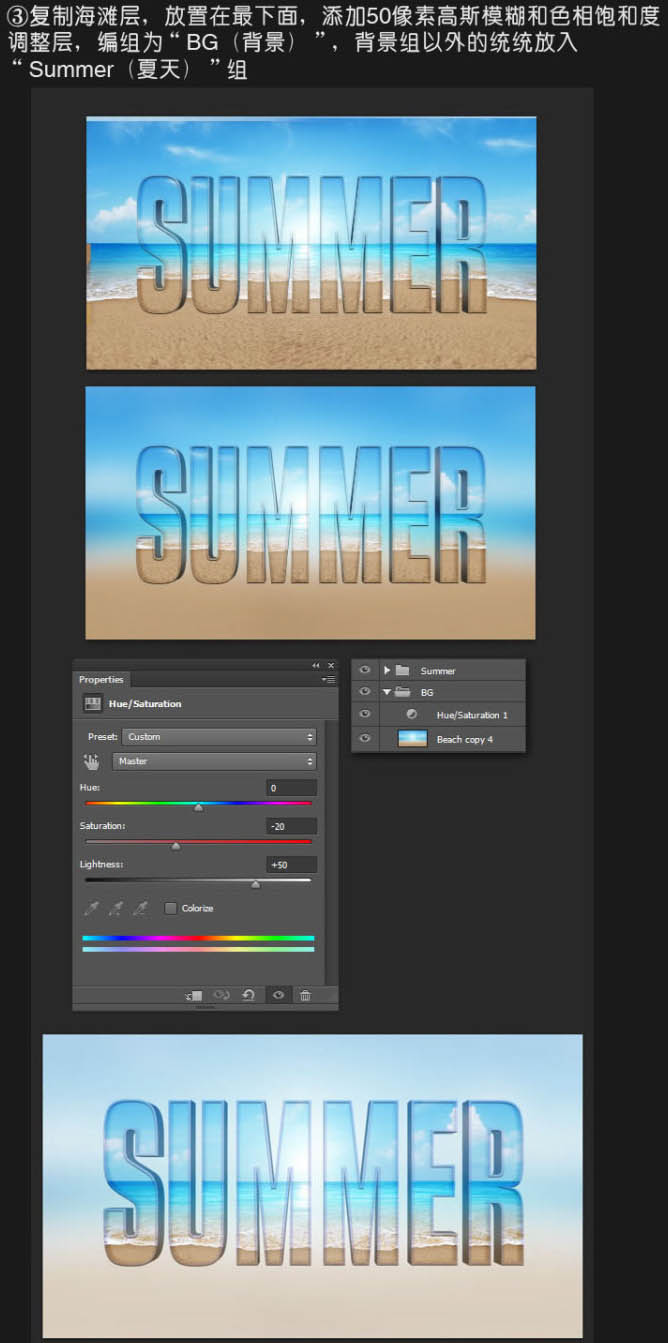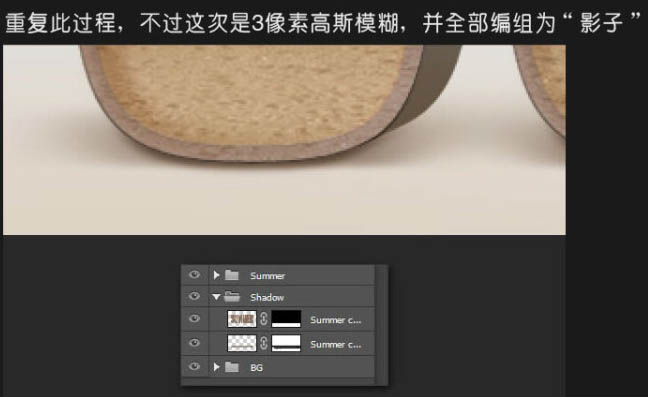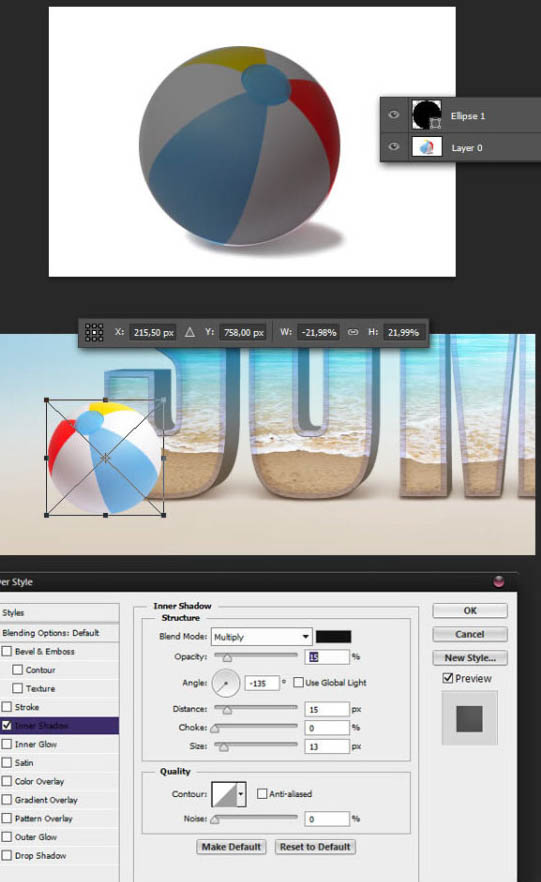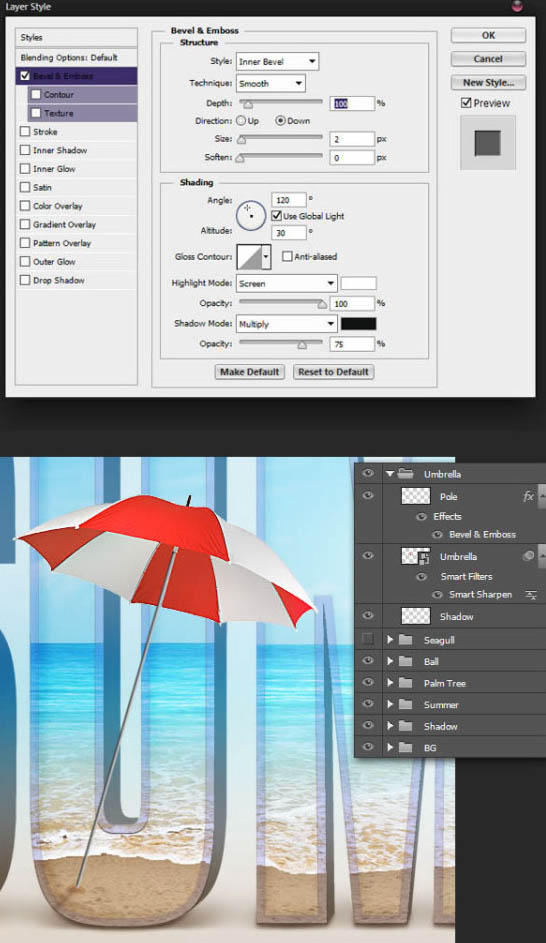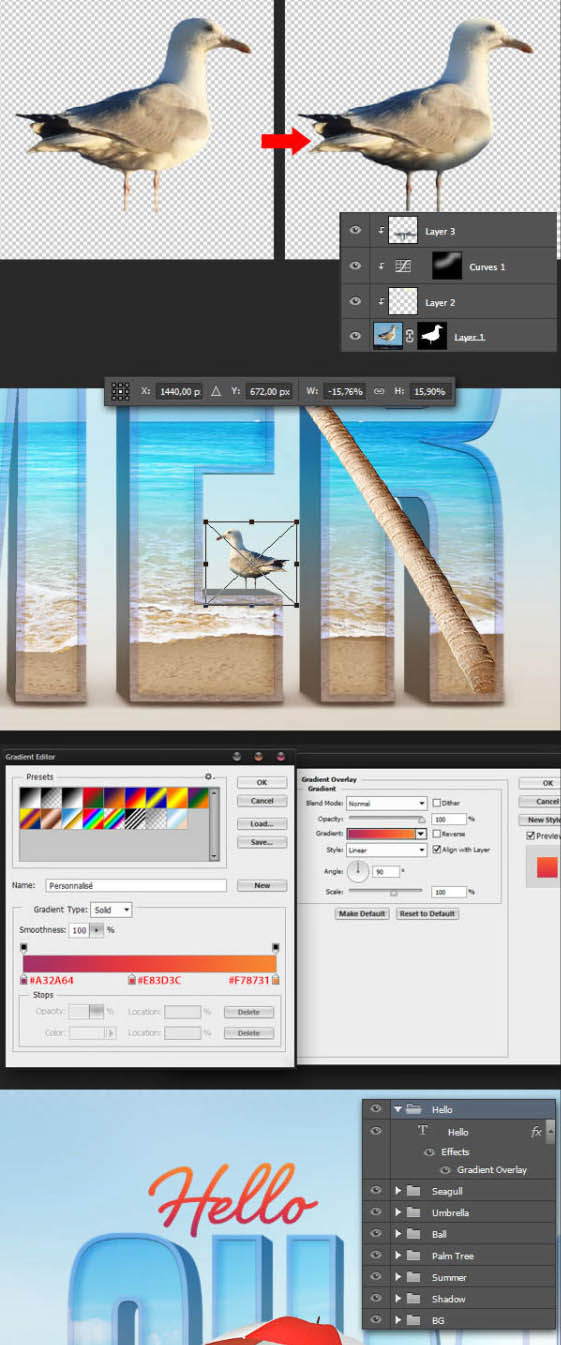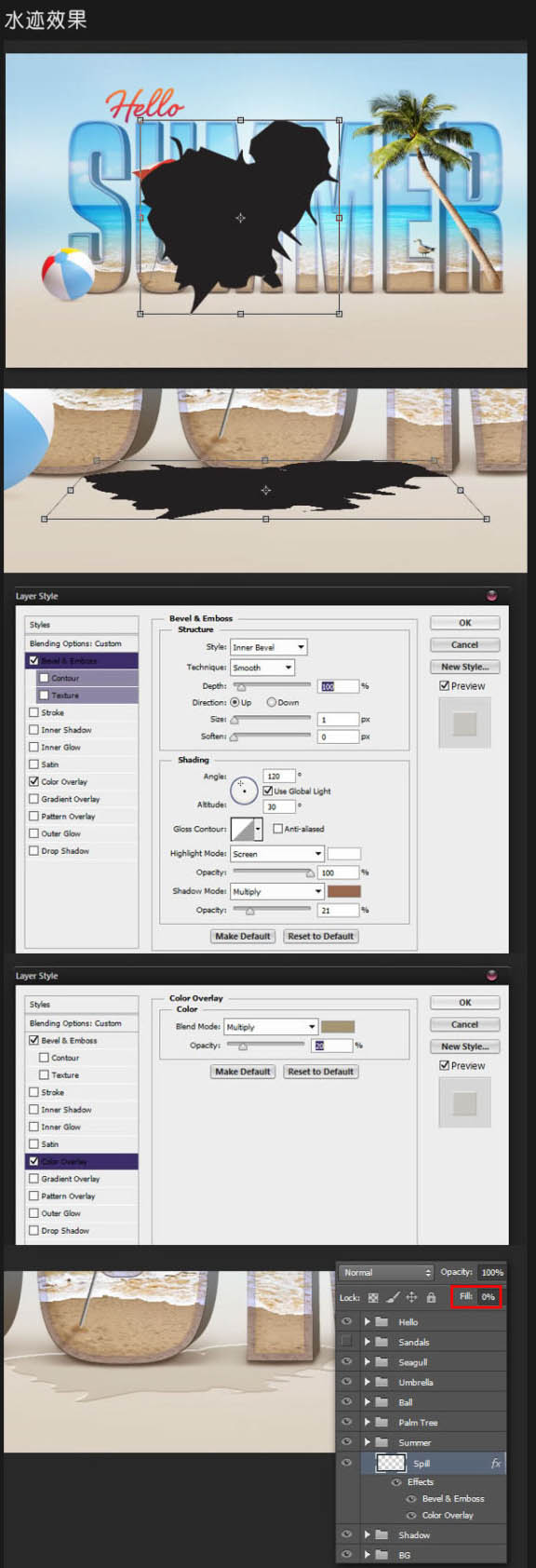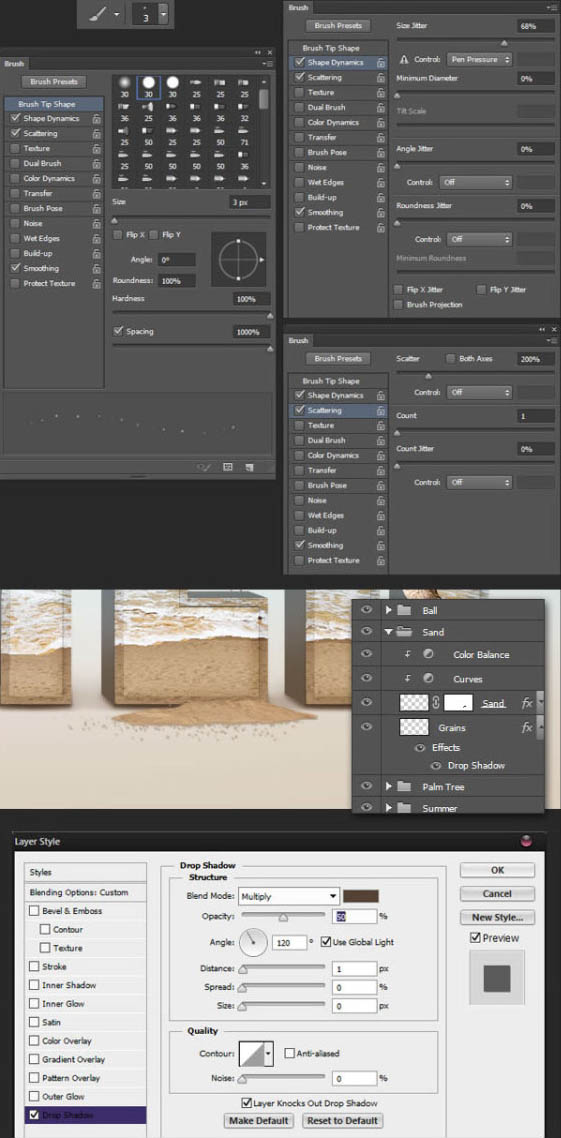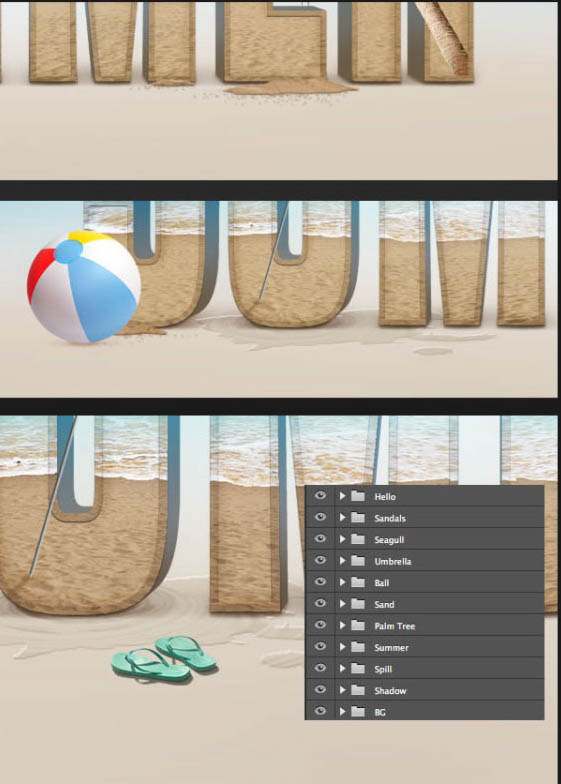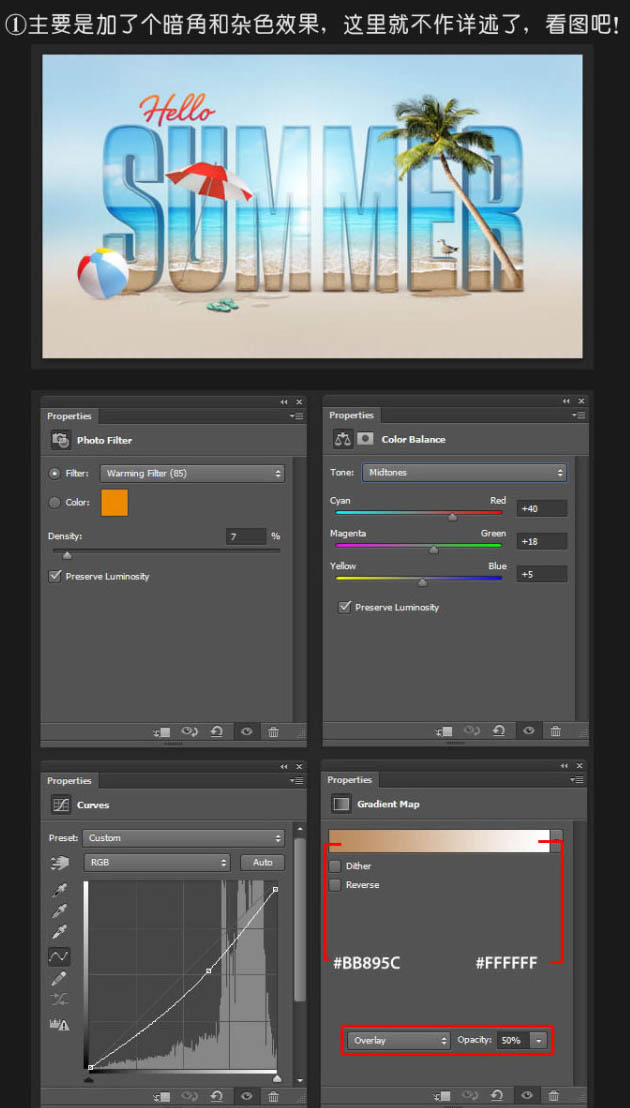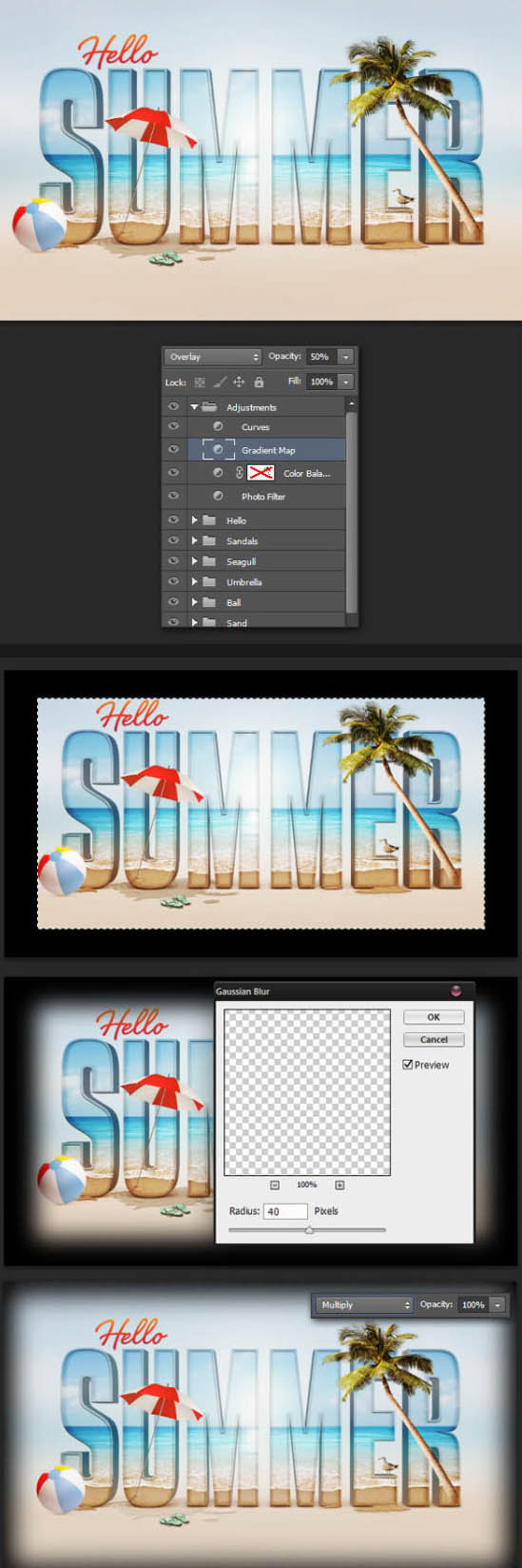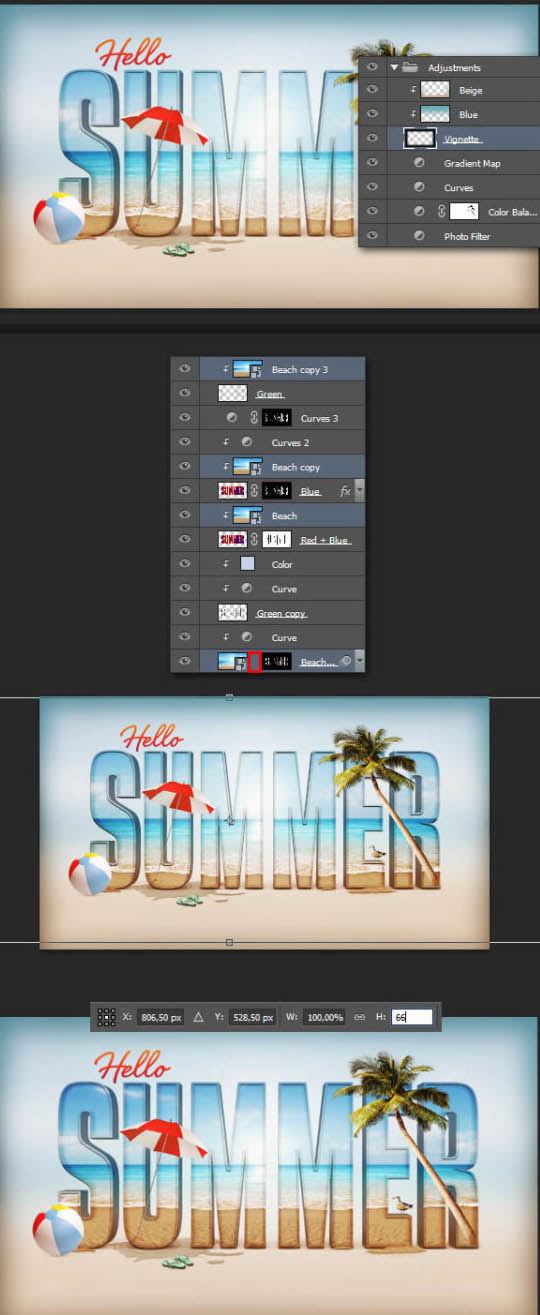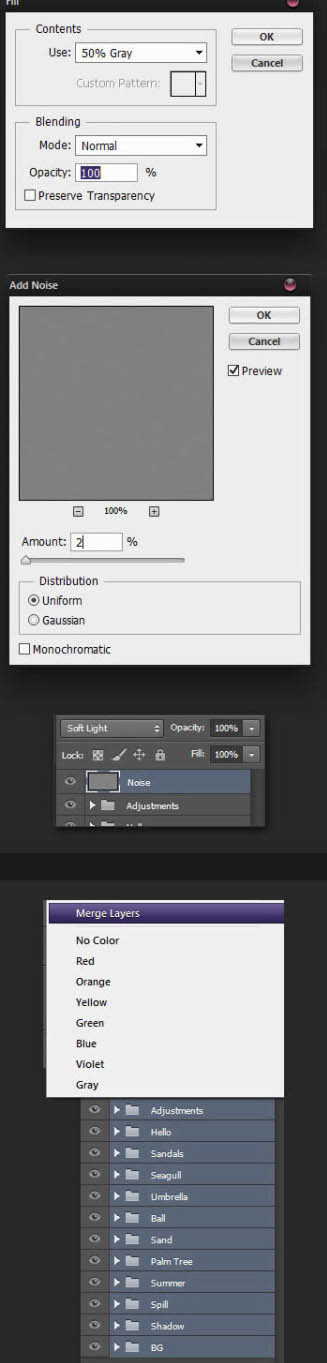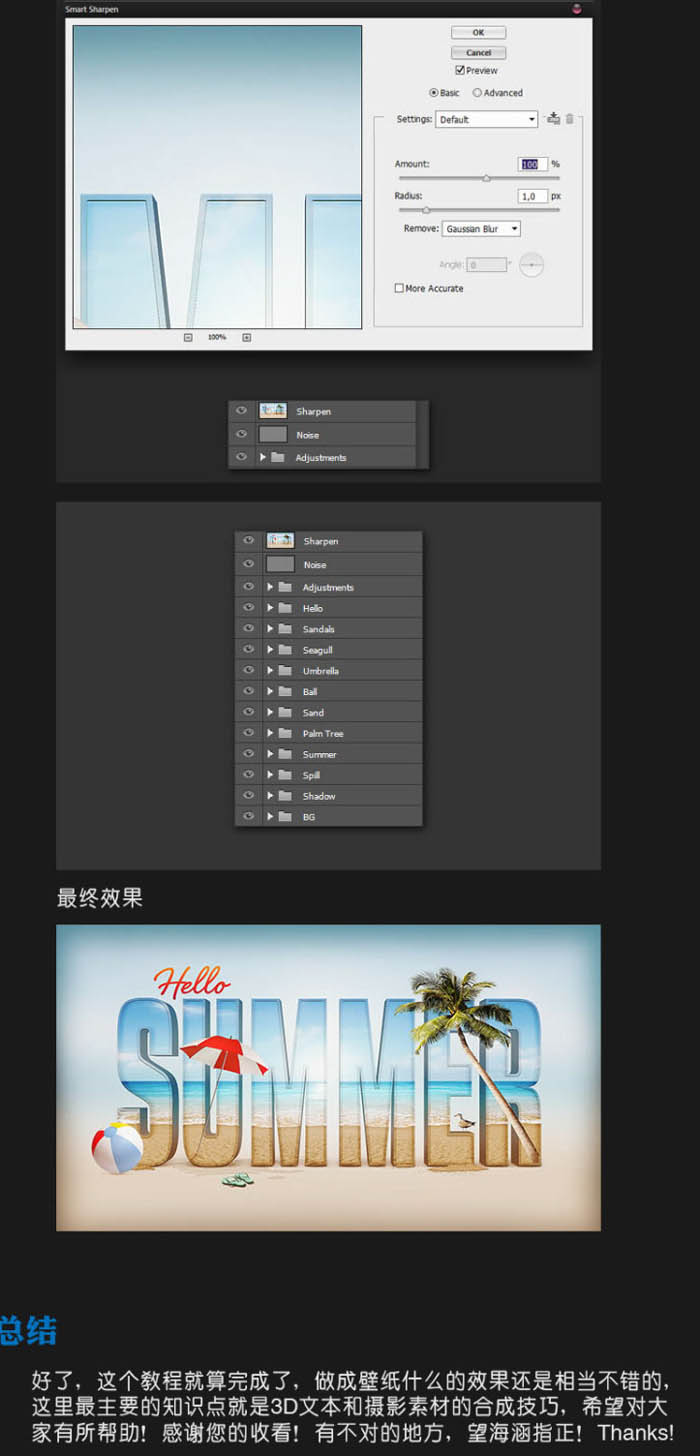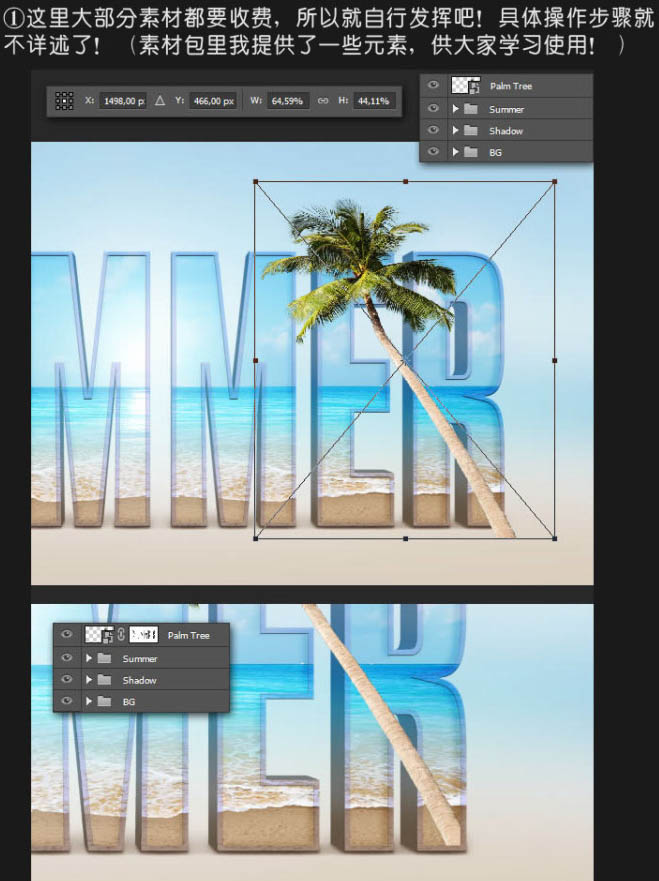来源:站酷 作者:蓝色性格
效果图以文字为主体,加入了沙滩及一些休闲元素;做成壁纸什么的效果还是相当不错的;这里最主要的知识点就是3D文本和摄影素材的合成技巧,希望对大家有所帮助。
最终效果
| 1、打开PS,新建下图所示的文档,尺寸尽量小一点,部分素材没有大图。 |
| 2、使用文字工具,输入文字,字体为“RBNo2.1a”。 |
| 3、选中文字层,执行:3D > 从所选图层新建3D模型。 |
| 9、第一个比较容易,执行:选择 > 色彩范围,选择蓝色,并创建剪贴蒙版即可,并将图层命名为“蓝色”。 |
| 10、第二个稍复杂,首先复制蓝色层,反转剪贴蒙版,然后用黑色画笔涂抹掉剪贴蒙版的绿色部分。接着按Ctrl键选中蓝色层的选区,在剪贴蒙版上给选区填充白色即可,命名图层为“红+蓝”。 |
| 11、最后一个图层效果,只要再次复制蓝色层,先隐藏蒙版,使用颜色范围选择红色部分,然后显示蒙版,将选区填充白色,取消选区,反转蒙版即可,命名为“绿色”。 |
| 12、还有一点清理工作,创建新层在绿色层之上,使用克隆工具清理溢出的蓝色部分。 |
| 15、复制图层,并水平翻转,将其放置到右侧,使用图层蒙版,用黑色软刷擦除边缘,使两张图片平稳过渡即可。 |
| 21、显示所有图层,给海组添加图层蒙版,并添加一个软阴影。 |
| 26、新建一个文档,将海滩转智能对象导入新文档,将3D文字层全部复制到新文档即可。 |
| 29、设置“蓝色”层填充为15%,并添加下面的图层样式。然后复制海滩层,并使其成为它的蒙版。 |
| 33、复制绿色层放在最上面,将其设置为正片叠底,并删除外挤压部分。 |
| 38、增加一些装饰素材,部分素材没有原图,可以去网上找类似的。 |